Összetevőtár
Az összetevők létrehozásáról szóló áttekintő cikkben a vászonalapú alkalmazásba kerülő összetevők kerülnek bemutatásra. Amikor összetevőket hoz létre egy alkalmazáson belül, létrehozhatja újra felhasználható összetevők kódtárát is. Egy összetevő-kódtár létrehozásával az alkalmazások készítői egyszerűen megoszthatnak és frissíthetnek egy vagy több összetevőt más készítőkkel.
Az összetevő-kódtárak az összetevő-definíciók olyan tárolói, amelyek megkönnyítik a következőket:
- Összetevők felfedezése és megkeresése.
- Frissítések közzététele.
- A rendelkezésre álló összetevők frissítésekkel kapcsolatos értesítés az alkalmazás-készítők számára.
Megjegyzés
Az összetevőkódtárak használata a javasolt mód az összetevők alkalmazásokon keresztül történő újbóli felhasználására. Az összetevőkódtárak használatakor egy alkalmazás függőségeket tart fenn az általa használt összetevőkön. Az alkalmazáskészítő értesítést kap, ha a függő összetevők frissítései elérhetővé válnak. Ezért az összes új újrafelhasználható összetevőt inkább az összetevőkönyvtárakban tanácsos létrehozni. A Power Apps korábbi funkciója, amely lehetővé tette az összetevők importálását egyik vásznon alkalmazásból a másikba ki lett vezetve.
Az alkalmazás és az összetevőkódtár közötti különbség
Az összetevő-kódtár az újrahasználhatósághoz szükséges összetevők központosított és felügyelt tárházát biztosítja.
Ha létrehoz egy összetevő-kódtárat, a bal oldali ablaktáblán a Beszúrás ablaktábla az összetevők lapra kerül. Egy alkalmazás létrehozásakor ez a nézet az összetevők helyett a képernyőket jeleníti meg.
Az összetevő-kódtáron belüli képernyők csak tesztelésre használhatók. A kódtárkészítők a segítségével gyorsan tesztelhetik a létrehozott összetevőket egy tényleges képernyőn, valamint ellenőrizhetik a frissítés működését, mivel az összetevők az idő múlásával fejlesztve lesznek. Ahhoz, hogy a összetevőkódtárból az összetevőket használni lehessen, létre kell hoznia egy alkalmazást, amely az összetevőkódtárat használja.
Az összetevőkódtárak összetevőit megtekintheti a kódtárban lévő képernyőkön a lejátszási lehetőséggel. Amikor kiválasztja az összetevő lapot, a lejátszási lehetőség le van tiltva. Az összetevőkódtár nem jelenik meg a Power Apps Mobile használatakor.
Megjegyzés
Az ebben a cikkben tárgyalt összetevőkódtár eltér a Power Apps component framework keretrendszertől, amely lehetővé teszi a fejlesztők és az alkalmazáskészítők számára, hogy a modell- és vászonalapú alkalmazások számára kódösszetevőket hozzanak létre. További információkért nyissa meg az Power Apps component framework áttekintése című részt.
Az összetevőkódtár használata
Létrehozhat egy új összetevőkódtárat, vagy szerkesztheti a meglévő összetevőkódtárat ugyanarról a felületről. Lépjen a következőre Power Apps > válassza a Továbbiak lehetőséget a bal oldali navigációs sávon> válassza az Összes felderítése lehetőséget> válassza az Alkalmazásfejlesztések szakasz Összetevőkódtárak elemét . Az Összetevőkönyvtárak opciót is rögzítheti a Power Apps felületre. További információ: Bal oldali navigáció Power Apps
Példa összetevőkódtár létrehozása
Az összetevők összetevőkódtáron belüli létrehozásához szükséges lépések megegyeznek az összetevőknek az alkalmazáson belüli létrehozásával. Létrehoz egy összetevőkódtárat, majd újra felhasználja az összetevők létrehozásának lépéseit az összetevők áttekintése példából. Ezután az összetevőkódtár segítségével biztosíthatja az újrahasználható összetevőket egy új alkalmazásban.
Bejelentkezés a Power Apps-be.
Válassza az Összetevőkódtárak lehetőséget a bal oldali navigációs sávon, majd válassza az Új összetevőkódtár lehetőséget ·. Másik lehetőségként válassza a Továbbiak lehetőséget a bal oldali navigációs sávon, > válassza az Összes felderítése lehetőséget> válassza az Alkalmazásfejlesztések szakasz Összetevőkódtárak elemét .
Nevezze el az összetevőkódtárat Menüelemek névvel, egy Ön által választott saját nevet is megadhat.
Az összetevők áttekintése példa lépéseinek követésével hozhat létre komponenseket. Nem kell megnyitnia a Power Apps Studio-szolgáltatást vagy létrehoznia egy új üres alkalmazást, mivel már létrehozta az új összetevőkódtárat. Kezdjen a 2. lépéssel.
Az összetevők létrehozásához szükséges lépések elvégzését követően a következő lépésekkel folytassa a következő lépésekkel a komponensek hozzáadásához a képernyőhöz, majd a Kimeneti tulajdonság létrehozása lépéseivel.
Miután elvégezte az összetevők létrehozását és tesztelését, mentse az összetevőkódtárat a Fájl menü Mentés parancsának kiválasztásával.
Emellett lehetősége van arra is, hogy mentsen egy verziófeljegyzést. A verzióra vonatkozó megjegyzés hasznos lehet az összetevőkódtár verzióinak lekéréséhez, illetve az alkalmazásokban használt összetevő frissítéséhez ebből az összetevőkódtárból.

Tipp.
A verzióra vonatkozó megjegyzés akkor lehet hasznos, ha egy összetevőkódtár verzióit tekintik át és az alkalmazáskészítők számára, akik használják az Ön összetevőkódtárát, hogy igény esetén áttekintsék a módosításokat, és frissítsék az ezeket az összetevőket használó alkalmazásokat. További részletekért nyissa meg az összetevőkódtár frissítése című részt.
A mentett összetevőkódtár közzétehető. Csak a közzétett összetevőkódtár-frissítések érhetők el az összetevőkódtárat használó alkalmazásokhoz. Az összetevőkódtár verziójának közzétételéhez válassza a Közzététel lehetőséget:

Könytárkomponens testreszabása
Amikor összetevőtárakon belül hoz létre összetevőt, engedélyezheti az összetevő testreszabását, amikor azt a könyvtár összetevőit fogyasztó alkalmazások használják. Alapértelmezés szerint ez a beállítás Be van kapcsolva. Kapcsolja Ki a beállítást, ha el szeretné távolítani az összetevő testreszabásának képességét más alkalmazások használata közben.
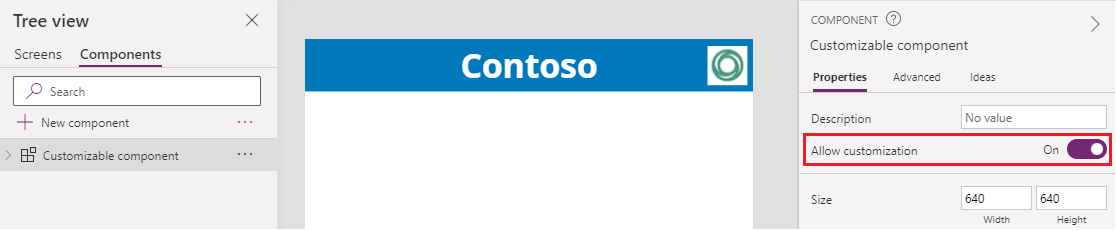
Ha olyan összetevőt ad hozzá, amely lehetővé teszi a testreszabást, lehetőség van az összetevő szerkesztésére a további testreszabáshoz. Az alkalmazás egy helyi másolatot készít, és Ön a helyi összetevő másolatát módosíthatja. Az összetevőtárhoz való társítást a rendszer az összetevő szerkesztése után eltávolítja.

Ha a Szerkesztés összetevőt választja, akkor a rendszer kéri az összetevő helyileg való másolását a testreszabáshoz.
Ha azonban nem engedélyezi az összetevők testreszabását, a fogyasztó alkalmazások nem engedik az összetevő szerkesztését.

Ebben az esetben az összetevő szerkesztésének egyetlen módja az összetevőtár szerkesztése, ahol az összetevő tárolva van.
Importálás összetevőkódtárból
Miután létrehozta az összetevőkódtárat, és közzéteszi azt, az alkalmazások a kódtár importálásával használhatják az összetevőkódtár összetevőit. Emellett megoszthat egy összetevőkódtárat.
Ha összetevőkódtárból szeretne importálni, szerkesszen egy meglévő alkalmazást, vagy hozzon létre egy új alkalmazást. Az alkalmazás vászonalapú alkalmazás – stúdió programban történő megnyitása után válassza a Beszúrás vagy a + lehetőséget a bal oldali navigációs panelen. Ezután válassza a További összetevők beolvasása lehetőséget az aktuális környezetben elérhető összetevőkódtárak listázásához:

A képernyő jobb oldalán látható az aktuális környezetben elérhető összetevőkódtárak listája. Jelöljön ki egy egyedi összetevőt egy összetevőkódtárból. Vagy használja az Összes kijelölése lehetőséget , ha az összes összetevőt egyszerre szeretné importálni a tárból:

Megjegyzés
Ha egy készítő nem látja az importálás területen szereplő összetevőkódtárat, ellenőrizze, hogy az összetevőkódtár meg van-e osztva a készítővel. További részletekért nyissa meg az összetevőkódtár engedélyei című részt.
Figyelje meg, hogy több összetevőt is kijelölhet és importálhat, valamint különböző összetevőkódtárakból is válogathat.
Az alkalmazáson belül elérhető összetevők a Beszúrás panelen található összetevők listájában, az Egyéni kategória alatt jelennek meg. Az importált összetevőkönyvtárakból elérhető összetevők a Könyvtárösszetevők kategóriájában találhatók:
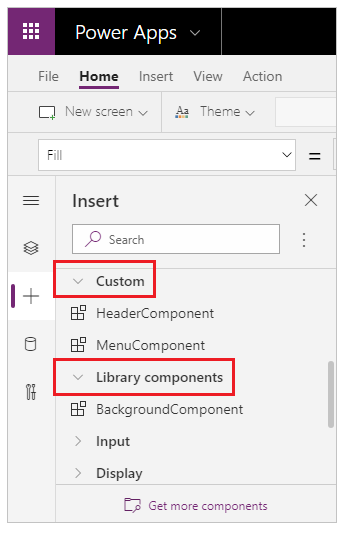
Összetevőkódtár frissítése
A meglévő összetevőtárakat módosíthatja, és a módosításokat elmentheti más verziómegjegyzésekkel. A frissített összetevőkódtár verzióját közzé kell tenni ahhoz, hogy az összetevőkódtárat használó meglévő alkalmazásokban használhatók legyenek. A fenti példa összetevőkódtár lépések ismertetik, hogyan lehet az összetevőkódtárat mentés után közzétenni.
A könyvtár összetevőit használó alkalmazások kétféleképpen kaphatják meg a legújabb módosításokat.
1. módszer: Összetevő frissítésére vonatkozó értesítés az alkalmazás szerkesztése során
A többi alkalmazás készítői értesítést kapnak a rendelkezésre álló frissített összetevőkről. Az értesítés akkor jelenik meg, amikor a készítők vászonalapú alkalmazás stúdióalkalmazásban szerkesztik az alkalmazásokat. Ekkor úgy dönthetnek, hogy frissítik az összetevőket:

Válassza az Ellenőrzés lehetőséget és megjelenik az összetevő frissítésének lehetősége:

Figyelje meg, hogy az összetevőkódtár verziójának közzétételekor hozzáadott verziómegjegyzés jelenik meg.
Az összetevők frissítéséhez válassza a Frissítés parancsot.
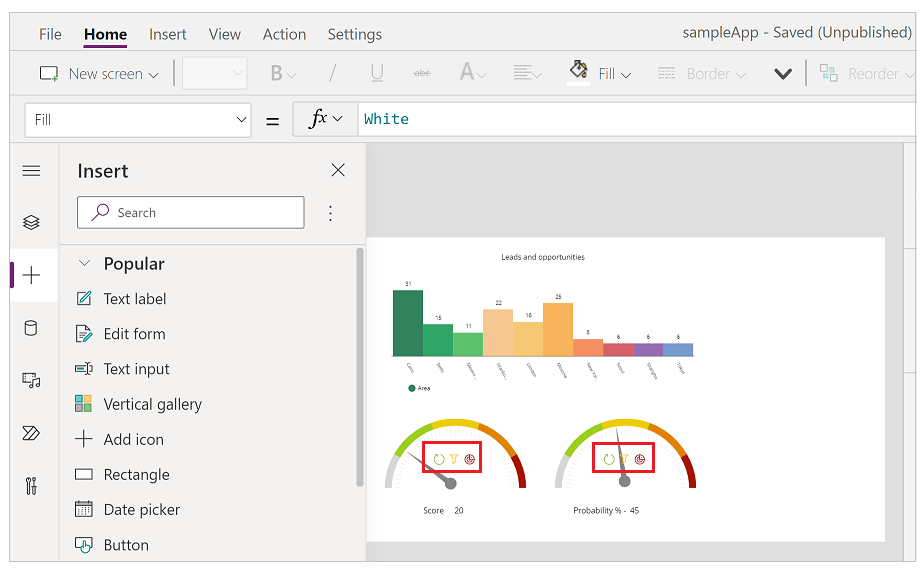
2. módszer: A frissítések proaktív ellenőrzése
Ezzel a módszerrel proaktív módon ellenőrizheti az alkalmazás frissítését, miközben a Studióban az alkalmazáson dolgozik.
Ehhez válassza az Összetevő beszúrása panelt a bal oldalon, majd válassza a keresés gomb mellett a ... (három pont) lehetőséget. Majd válassza a Frissítések keresése lehetőséget.

Ha a könyvtárból származó összetevők frissítéseket tartalmaznak, akkor a készítő kap egy az üzenetet, hogy tekintse át, és töltse le a legújabb módosításokat. Felülvizsgálatkor és frissítéskor az alkalmazás frissítve lesz a legújabb összetevőkkel.
A következő animáció bemutatja a folyamatot, amely a legújabb összetevőket tartalmazza.

Összetevő frissítése egy összetevőtárból egy fogyasztó alkalmazásban
Ha összetevőkódból importál egy összetevőt, az nem szerkeszthető az azt használó alkalmazáson belül. Ha az Összetevő szerkesztése lehetőséget választja , akkor egy lehetőség jelenik meg, hogy készítsen egy másolatot az összetevőről az adott alkalmazásban, hogy módosíthassa azt:
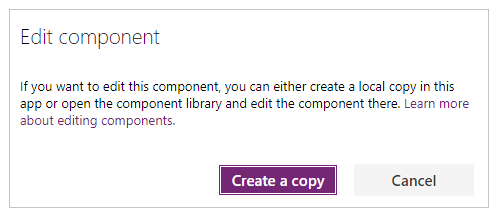
Ha a Másolat létrehozása lehetőséget választja , akkor a rendszer a helyi alkalmazásba másolja az összetevőt. Az összetevő helyi példánya a Beszúrás ablaktábla Egyéni kategóriája alatt jelenik meg . Az összetevő helyi példánya nem kapja meg a frissítéseket, ha a forrás összetevőkódtár új verzióját később közzéteszik.
Megjegyzés
Az összetevtárból származó összetevők használatban lévő példányaira nem lesznek hatással az összetevő helyi másolatának létrehozása után, és továbbra is az összetevőtár definíciójához lesznek csatolva. Csak ( az Egyéni kategóriából) a helyben másolt összetevők másolatai tekinthetők helyi alkalmazásösszetevőnek.
Összetevőtár törlése
Ha egy összetevőtárra vászonalapú alkalmazás hivatkozik, az nem törölhető. Ez a Power Platform- és nem Power Platform-környezetekre egyaránt igaz. A könyvtár törlése előtt távolítsa el az összetevőt az alkalmazásból. Az alkalmazásokkal kapcsolatos információkat az összetevőtár segítségével találhatja meg a megoldás függőségi nézetében vagy a könyvtár törlésekor megjelenő üzenetben.

Összetevőkódtár engedélyei
Az összetevőkódtár megosztása ugyanúgy működik, mint egy vászonalapú alkalmazás megosztása. Amikor megoszt egy összetevőkódtárat, lehetővé teszi, hogy mások újra felhasználják az összetevőkódtárat. A megosztást követően mások is szerkeszthetik az összetevőkódtárat, és importálhatnak összetevőket ebből a megosztott összetevőkódtárból alkalmazások létrehozásához és szerkesztéséhez. Ha társtulajdonosként van vele megosztva, a felhasználó használhatja, szerkesztheti és megoszthatja az összetevőkódtárat, de nem törölheti azt, illetve nem módosíthatja a tulajdonost.
Az összetevőtárak biztonsági csoportokba való megosztása során figyelembe további szempontokat kell figyelembe venni:
- Nem használhatja a megosztási felhasználói felület a megoldások részeként létrehozott összetevőtárak megosztásakor. Ehelyett használja a Set-PowerAppRoleAssignment parancsmagot CanEdit engedélyszinttel az összetevőtárak és a kijelölt biztonsági csoport megosztásához.
- A Power Platform környezetben Dataverse-adatbázis nélkül létrehozott összetevőtárak társtulajdonosként való megosztása automatikusan CanEdit engedélyt ad a kiválasztott biztonsági csoport számára.
Ismert korlátozások
Az összetevőkre vonatkozó ismert korlátozások az összetevőkódtárakra is vonatkoznak.
A helyileg mentett összetevőtárak fájljaiból nem lehet összetevőket importálni Az összetevőtár a Fájl > Mentés másként > Ez a számítógép segítségével menthető. Ha azonban ilyen mentett összetevőtárat próbál importálni, a következő hibaüzenet fog megjelenni:

Ha első alkalommal importál egy alkalmazást és egy összetevőtárat egy környezetben, győződjön meg róla, hogy az alkalmazás az összetevőtárban található összetevő legújabb verzióját használja. Máskülönben az alkalmazás nem fog frissítéseket kapni az importálás után. Az alkalmazás felismeri és kérni fogja a frissített verziót, amikor ezt követően importálja az összetevőtárat ugyanannak a környezetnek.
A kódösszetevők nem támogatottak az összetevőtárakon belül.
Kapcsolódó információk
- Vászonösszetevők
- Összetevőtár alkalmazásbeli életciklus-kezelése (ALM)
- Összetevő beviteli mezőinek leképezése
- Multimédia hozzáadása az összetevőhöz
- Az összetevők viselkedési képletei
- Power Apps component framework
- Vászonösszetevők hozzáadása egy egyéni oldalhoz a modellvezérelt alkalmazásban
Megjegyzés
Megosztja velünk a dokumentációja nyelvi preferenciáit? Rövid felmérés elvégzése. (ne feledje, hogy ez a felmérés angol nyelvű)
A felmérés elvégzése körülbelül hét percet vesz igénybe. Semmilyen személyes adatot nem gyűjtünk (adatvédelmi nyilatkozat).
Visszajelzés
Hamarosan elérhető: 2024-ben fokozatosan kivezetjük a GitHub-problémákat a tartalom visszajelzési mechanizmusaként, és lecseréljük egy új visszajelzési rendszerre. További információ: https://aka.ms/ContentUserFeedback.
Visszajelzés küldése és megtekintése a következőhöz: